editplus在打印预览窗口显示页边距的教程
2024-03-11 10:14:58作者:极光下载站
editplus是一款功能强大的可处理文本、html和程序语言的windows编辑器,它可以取代记事本来使用,让用户简单轻松的完成文本和代码文件的编写,因此editplus软件吸引了不少的用户前来下载使用,当用户在使用editplus软件时,想要在打印预览窗口中显示页边距来查看页面效果,可是用户不知道怎么来操作实现,其实这个问题是很好解决的,用户只需打开首选项窗口,接着在打印选项卡中勾选在打印预览窗口显示页边距选项即可解决问题,详细的操作过程是怎样的呢,接下来计入小编来向大家分享一下editplus在打印预览窗口显示页边距的方法教程吧,希望用户能够从中获取到有用的经验。
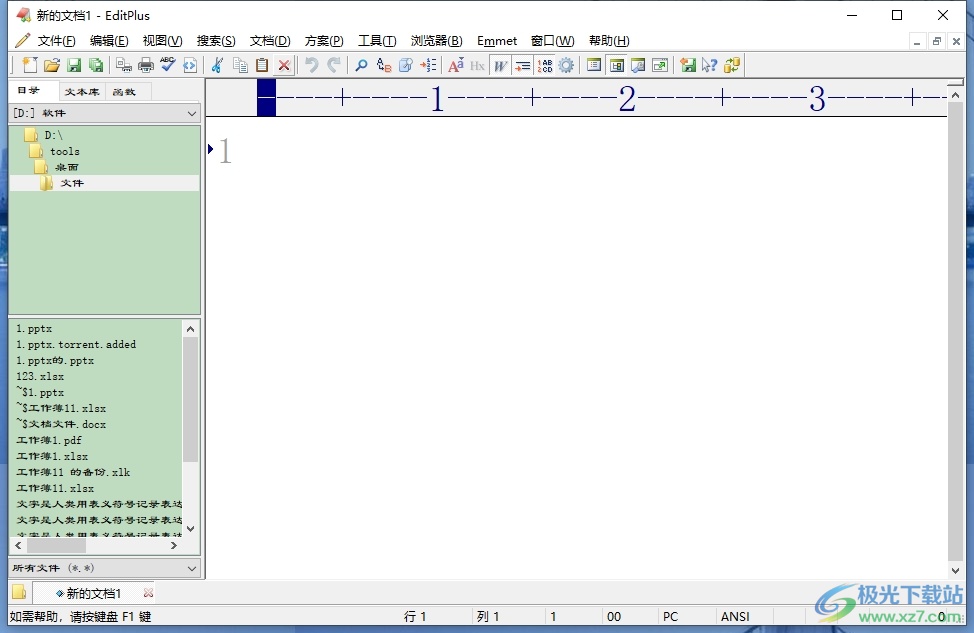
方法步骤
1.用户在电脑上打开editplus软件,并来到文本文件的编辑页面上来进行设置
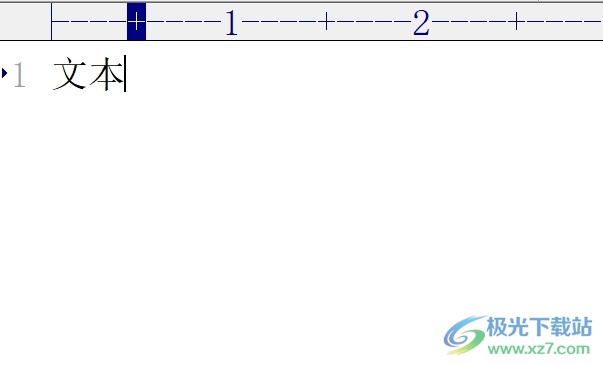
2.接着在页面上方的菜单栏中点击工具选项,将会弹出下拉选项卡,用户选择首选项功能
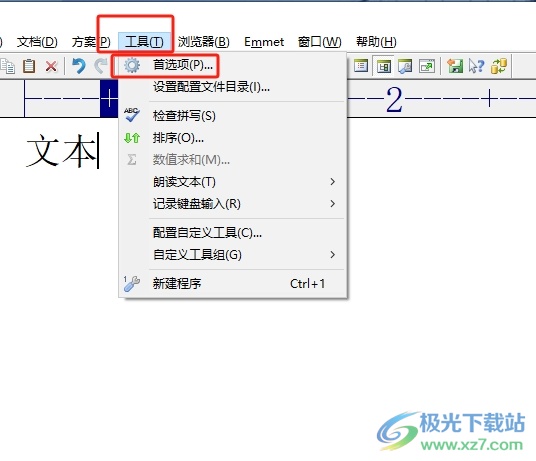
3.进入到首选项窗口中,用户将左侧的选项卡切换到打印选项卡上
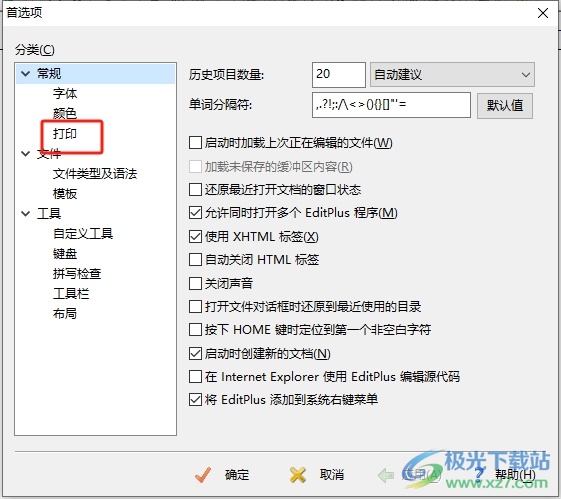
4.这时在页面右侧的功能板块中,找到页边距板块并勾选在打印预览窗口显示页边距选项即可解决问题
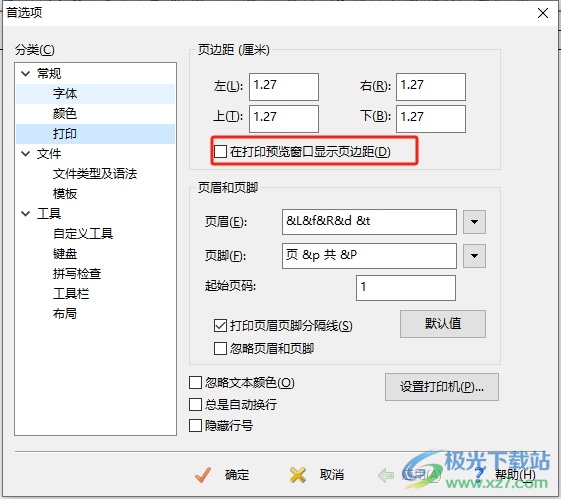
5.完成上述操作后,用户直接在窗口的右下角按下应用和确定按钮就可以了
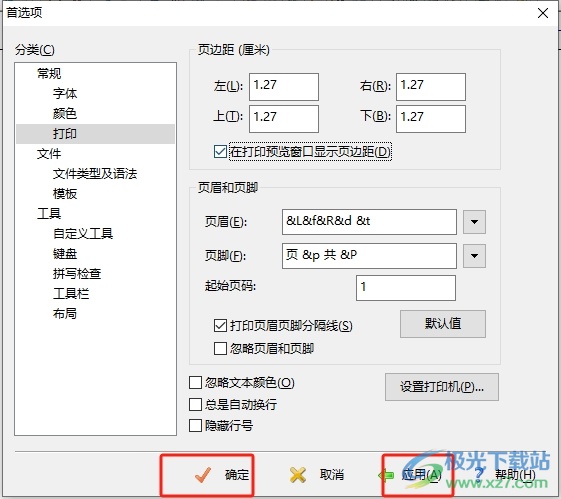
6.用户打开打印预览窗口后,就可以在页面上看到设置的页边距效果了,如图所示
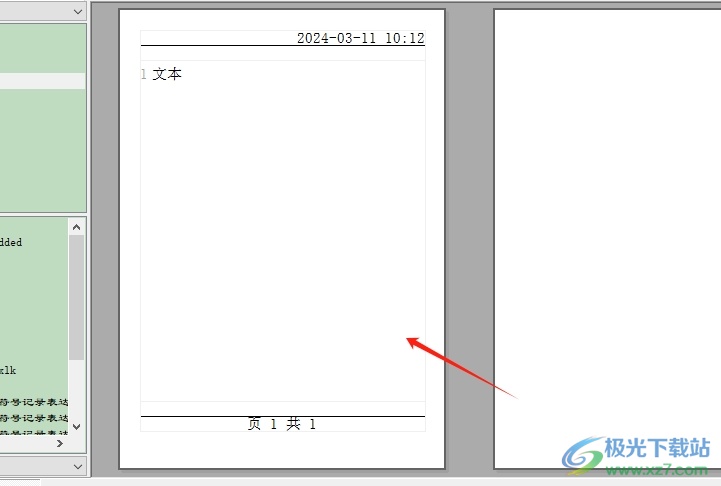
以上就是小编对用户提出问题整理出来的方法步骤,用户从中知道了大致的操作过程为点击工具-首选项-打印-在打印预览窗口显示页边距选项-确定这几步,方法简单易懂,因此感兴趣的用户可以跟着小编的教程操作试试看,只需简单几个步骤即可完成设置。
